Power BI モバイル アプリでデータ アラートを設定する
適用対象:
 |
 |
 |
 |
|---|---|---|---|
| iPhone | iPad | Android スマートフォン | Android タブレット |
アラートは、Power BI モバイル アプリと Power BI サービスのダッシュボードで設定できます。 タイル内のデータが設定した制限を超えて変化すると、アラートによって通知されます。 アラートは、カードやゲージなどの 1 つの数値を特徴とするタイルでは機能しますが、ストリーミング データでは機能しません。 モバイル デバイスでデータ アラートを設定し、Power BI サービスで表示したり、その逆を行うことができます。 ダッシュボードまたはタイルのスナップショットを共有している場合でも、設定したデータ アラートを表示できるのは自分だけです。
Power BI Pro ライセンスを持っている場合、または共有ダッシュボードが Premium 容量にある場合は、タイルにアラートを設定できます。
警告
データ ドリブンアラート通知は、データに関する情報を提供します。 デバイスが盗まれた場合は、Power BI サービスに移動して、すべてのデータドリブン アラート ルールをオフにすることをお勧めします。
Power BI サービスでのデータ アラートの管理
iPhone または iPad でのデータ アラート
iPhone または iPad でアラートを設定する
ダッシュボードの数値タイルまたはゲージ タイルをタップして、フォーカス モードで開きます。
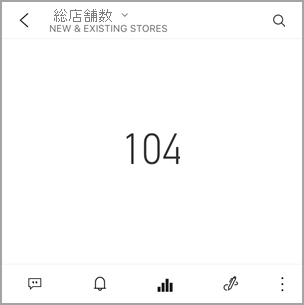
ベル アイコン
 をタップしてアラートを追加します。
をタップしてアラートを追加します。[アラート ルールを追加] をタップします。
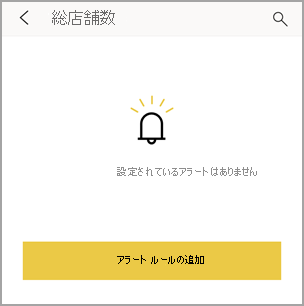
値の上または下にアラートを受信することを選択し、値を設定します。
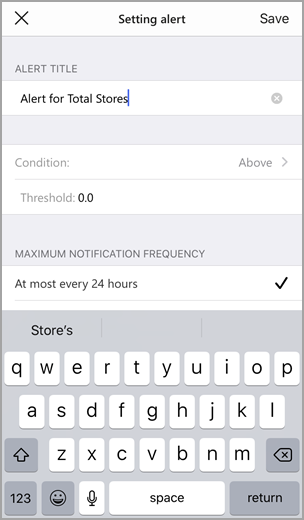
時間単位または日単位のアラートを受信するかどうか、およびアラートを受け取ったときに電子メールも受信するかどうかを決定します。
手記
データがその時間内に実際に更新されない限り、1 時間ごとまたは毎日アラートを受け取りません。
アラートのタイトルも変更できます。
[保存] をタップします。
1 つのタイルには、しきい値を超える値と下回る値の両方に関するアラートを含めることができます。 [アラートの管理] で [アラート ルールの追加] をタップします。
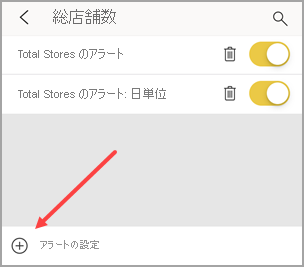
iPhone または iPad でアラートを管理する
モバイル デバイスで個々のアラートを管理したり、Power BI サービス内のすべてのアラートを
ダッシュボードで、アラートが含まれる数値タイルまたはゲージ タイルをタップします。
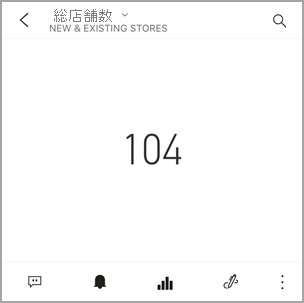
ベルアイコンの
 をタップします。
をタップします。アラートの名前をタップして編集するか、スライダーをタップしてメール アラートをオフにするか、ごみ箱をタップしてアラートを削除します。
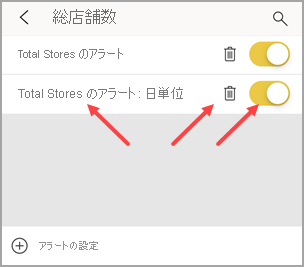
Android デバイス上のデータ アラート
Android デバイスでアラートを設定する
Power BI ダッシュボードで、数値タイルまたはゲージ タイルをタップして開きます。
ベル アイコン
 をタップしてアラートを追加します。
をタップしてアラートを追加します。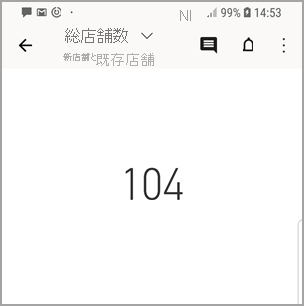
プラス記号アイコン (+) をタップします。
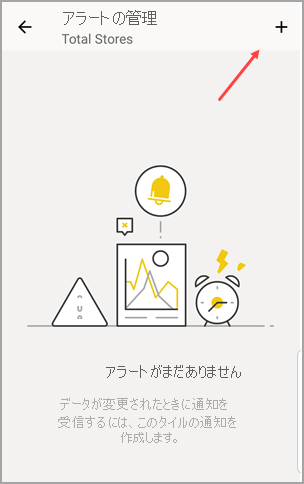
値の上または下にアラートを受信することを選択し、値を入力します。
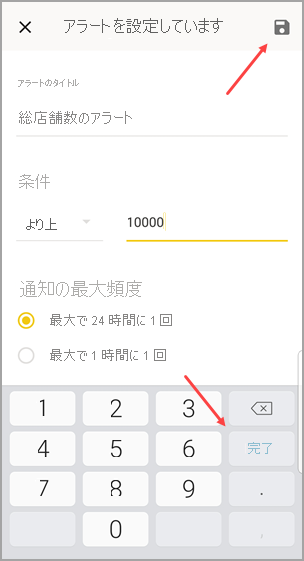
[完了] をタップします。
時間単位または日単位のアラートを受信するかどうか、およびアラートを受け取ったときに電子メールも受信するかどうかを決定します。
手記
データがその時間内に実際に更新されない限り、1 時間ごとまたは毎日アラートを受け取りません。
アラートのタイトルも変更できます。
[保存] をタップします。
Android デバイスでアラートを管理する
Power BI モバイル アプリで個々のアラートを管理することも、Power BI サービス内のすべてのアラートを管理
ダッシュボードで、アラートが含まれるカードまたはゲージ タイルをタップします。
 の実線ベルアイコンをタップします。
の実線ベルアイコンをタップします。アラートをタップして値を変更するか、無効にします。
![アラートを追加するプラス アイコンが表示されている [アラートの管理] タイルのスクリーンショット。](media/mobile-set-data-alerts-in-the-mobile-apps/power-bi-android-manage-alerts.png)
プラス アイコン (+) をタップして、同じタイルに別のアラートを追加します。
アラートを完全に削除するには、ガベージ缶アイコン
 をタップします。
をタップします。
アラートの受信
モバイル デバイスまたは Power BI サービスの Power BI Notification Center で、他のユーザーが共有した新しいダッシュボードに関する通知と共にアラートを受け取ります。
多くの場合、データ ソースは毎日更新されるように設定されますが、更新の頻度は高くなります。 ダッシュボードのデータが更新されると、追跡対象のデータが設定したしきい値のいずれかに達すると、いくつかの処理が行われます。
Power BI は、前回のアラートが送信されてから 1 時間以上か、選択したオプションに応じて 24 時間以上経過したかを確認します。
データがしきい値を超えている限り、1 時間ごとまたは 24 時間ごとにアラートが表示されます。
メールを送信するようにアラートを設定した場合は、受信トレイに次のようなものが表示されます。
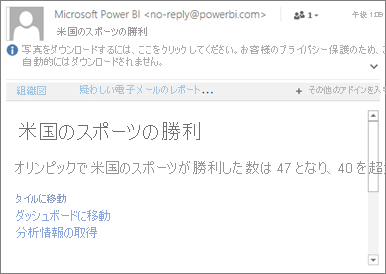
Power BI は、通知センターの にメッセージを追加し、タイトル バーのベル アイコン
 に黄色の点を追加します。
に黄色の点を追加します。ベル アイコン
またはグローバル ナビゲーション ボタン グローバル ナビゲーション ボタンをタップ 通知センターの を開き、アラートの詳細を表示。
手記
アラートは、更新されたデータでのみ機能します。 データが更新されると、Power BI はそのデータに対してアラートが設定されているかどうかを確認します。 データがアラートのしきい値に達すると、アラートがトリガーされます。
ヒントとトラブルシューティング
- 現在、アラートは、日付/時刻メジャーを含むBing タイルまたはカード タイルではサポートされていません。
- アラートは数値データでのみ機能します。
- アラートは、更新されたデータでのみ機能します。 静的データでは機能しません。
- アラートは、ストリーミング データを含むタイルでは機能しません。
関連コンテンツ
- Power BI サービス でアラートを管理する
- Power BI Mobile 通知センター
- 問。 Power BI コミュニティに問い合わせ